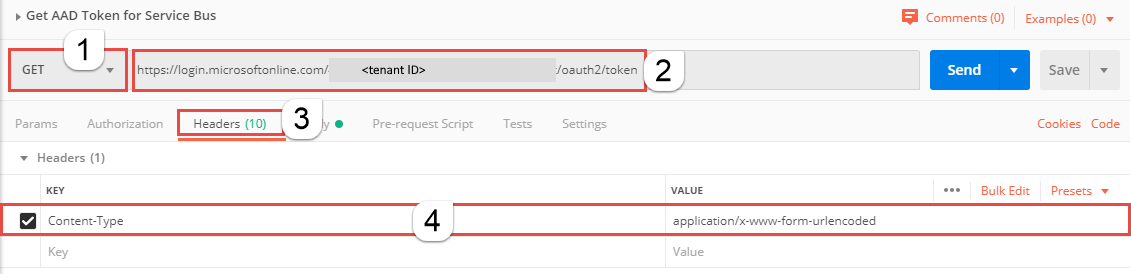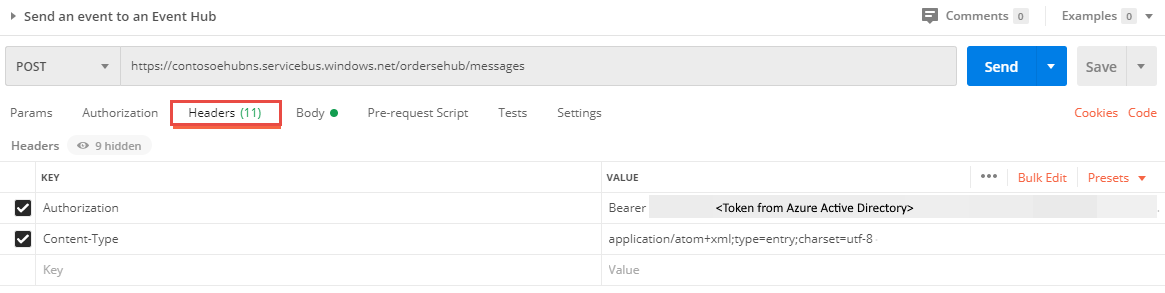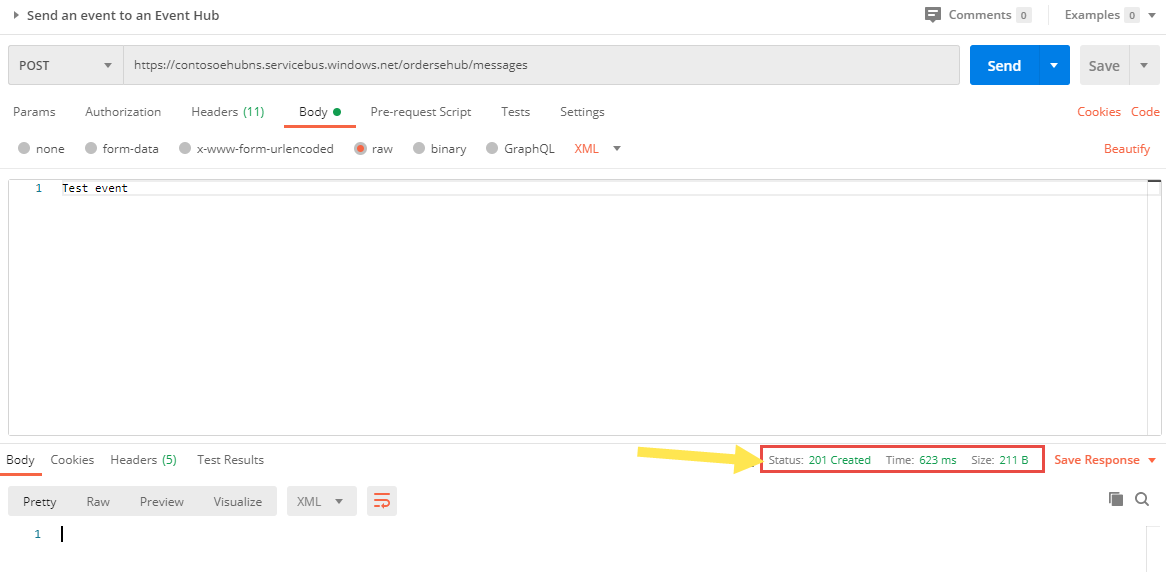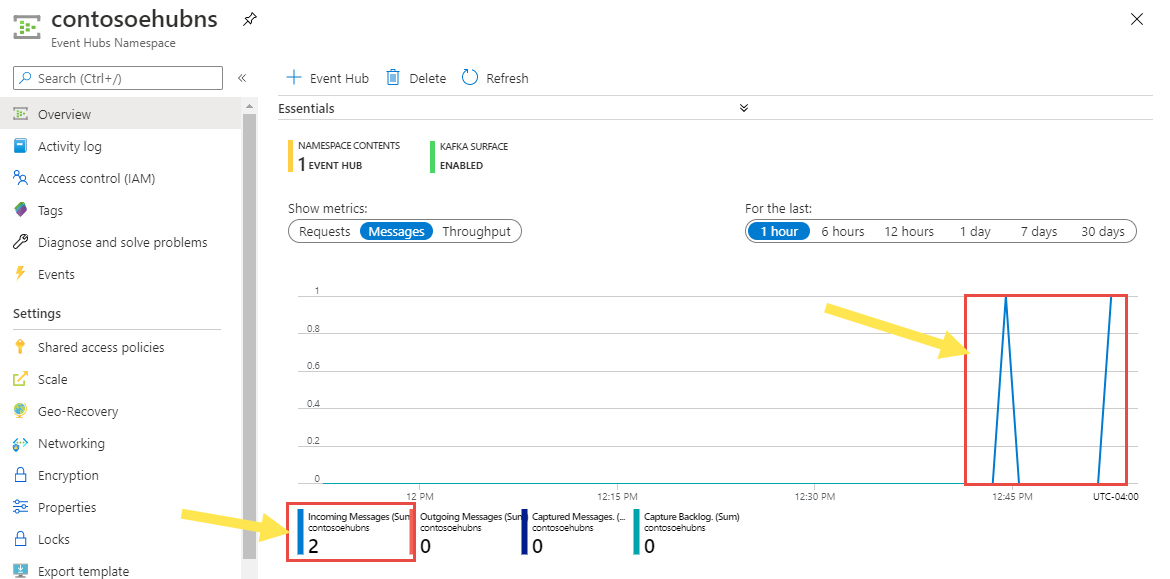Microsoft Entra 토큰을 가져와서 이벤트 허브에 이벤트 보내기
Microsoft Entra 토큰을 가져오는 개요는 애플리케이션에서 인증을 참조하세요.
이 문서에서는 Event Hubs 네임스페이스에서 이벤트를 보내고 받는 데 사용할 수 있는 Microsoft Entra 토큰을 가져오는 예제를 제공합니다. 테스트 목적으로 Postman 도구를 사용합니다.
사전 요구 사항
- 빠른 시작: Azure Portal 사용하여 Azure에서 이벤트 허브를 만들어 네임스페이스에 Event Hubs 네임스페이스 및 이벤트 허브를 만듭니다.
- Postman 데스크톱 앱을 다운로드하고 설치합니다.
Microsoft Entra ID 앱을 등록합니다.
첫 번째 단계는 애플리케이션을 Microsoft Entra 테넌트에 등록하고 테넌트 ID, 클라이언트 ID 및 클라이언트 암호 값을 적어 두는 것입니다. Postman 도구를 사용하여 REST API를 테스트할 때 이러한 값을 최신으로 사용합니다.
Azure Portal에 로그인합니다.
검색 창에서 Microsoft Entra ID 검색하고 드롭다운 목록에서 선택합니다.
Microsoft Entra ID 페이지의 왼쪽 메뉴에서 앱 등록 링크를 선택한 다음 도구 모음에서 + 새 등록을 선택합니다.
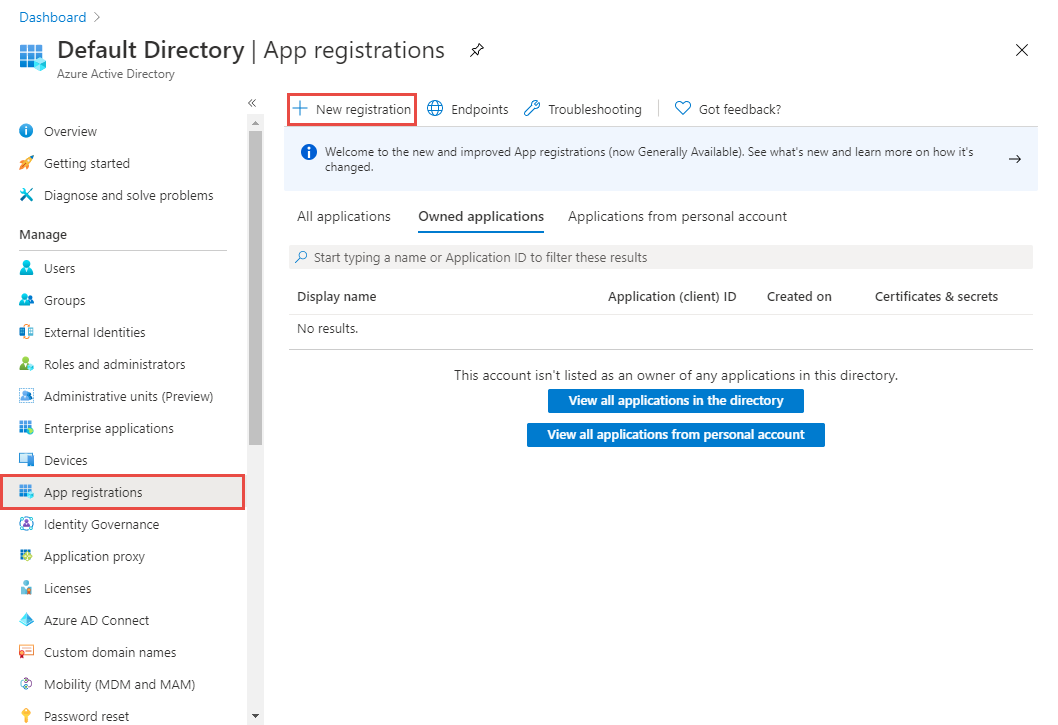
앱의 이름을 입력하고 등록을 선택합니다.
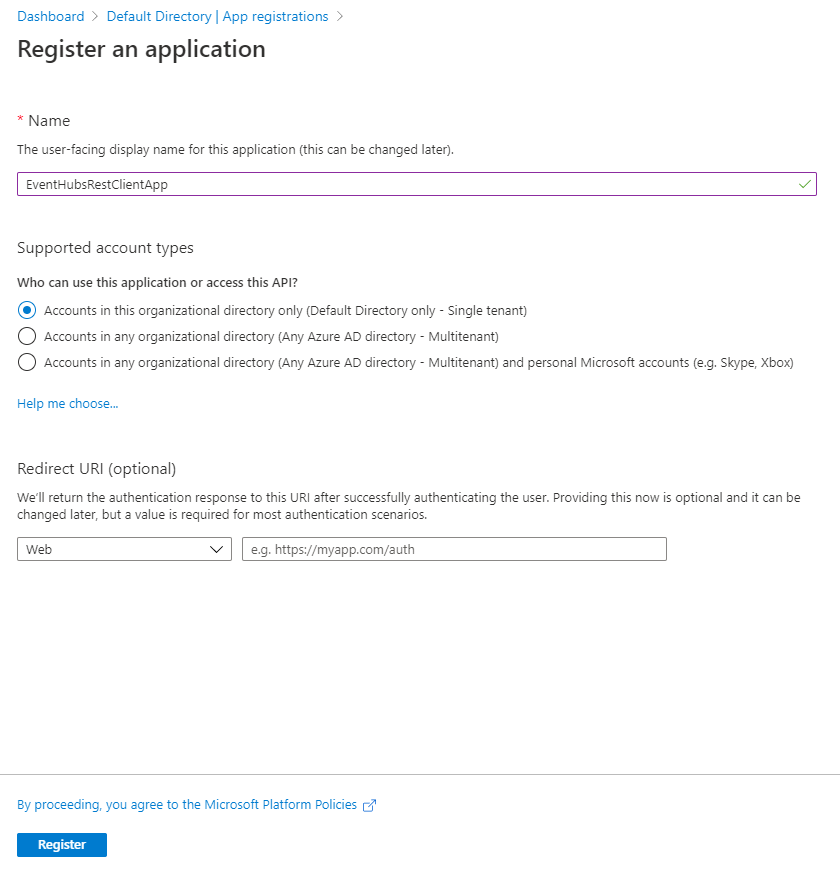
애플리케이션의 홈페이지에서 애플리케이션(클라이언트) ID 및 디렉터리(테넌트) ID 값을 적어둡니다. 이러한 값을 사용하여 Microsoft Entra ID 토큰을 가져옵니다.
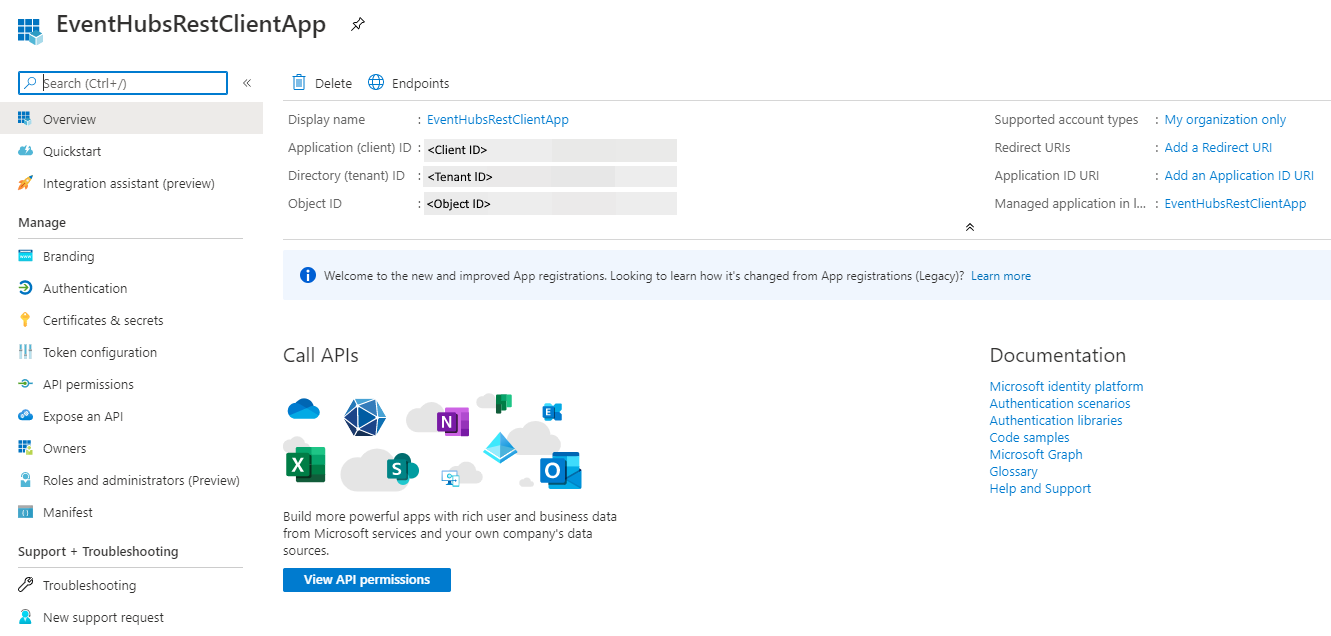
이제 왼쪽 메뉴에서 인증서 & 비밀을 선택하고 + 새 클라이언트 암호를 선택합니다.
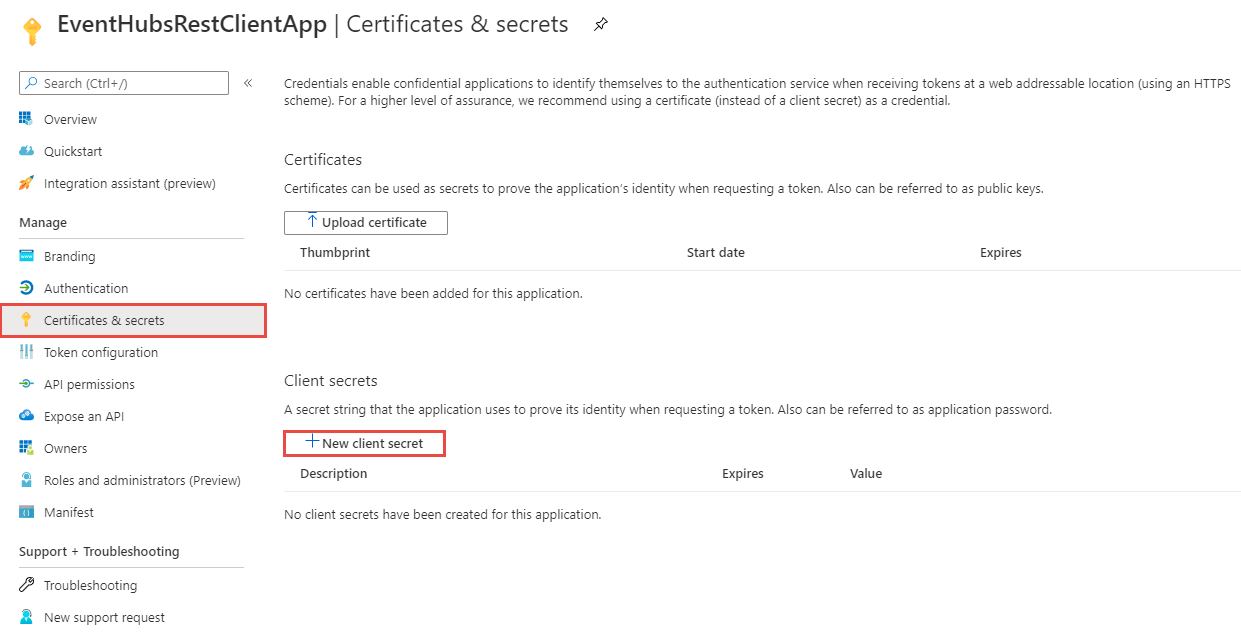
설명을 입력하고 비밀이 만료되는 시기를 선택하고 추가를 선택합니다.
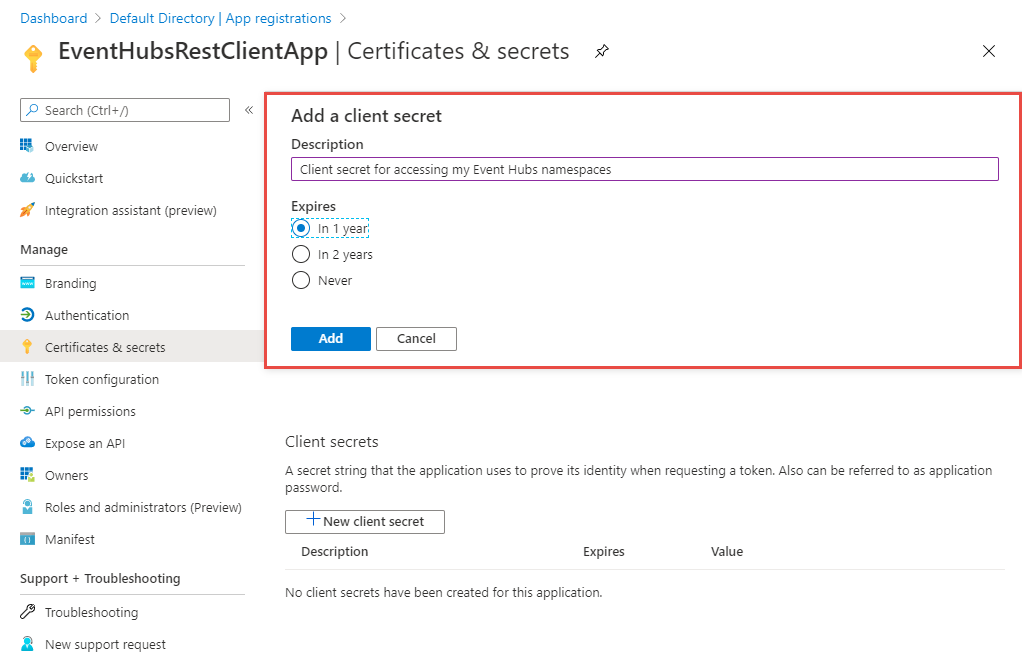
클라이언트 비밀 목록에서 비밀 값 옆에 있는 복사 단추를 선택하여 값을 클립보드에 복사합니다. 어딘가에 붙여넣습니다. 나중에 Microsoft Entra ID 토큰을 가져오는 데 사용합니다.
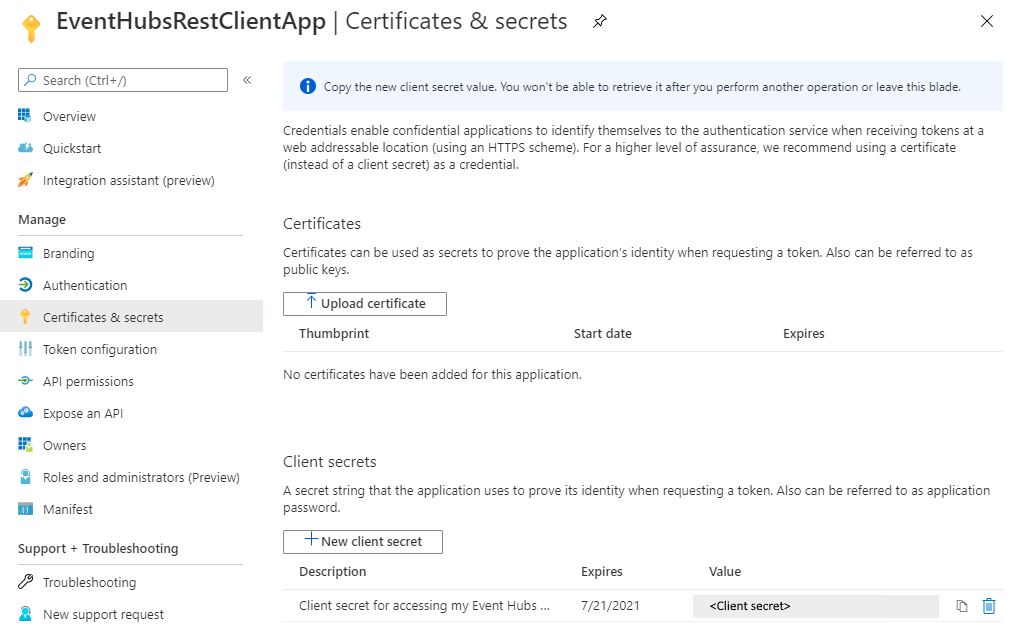
Event Hubs 데이터 보낸 사람 역할에 애플리케이션 추가
이 예제에서는 이벤트 허브에만 메시징을 보내므로 애플리케이션을 Azure Event Hubs 데이터 보낸 사람 역할에 추가합니다.
Event Hubs 네임스페이스 페이지의 왼쪽 메뉴에서 액세스 제어를 선택한 다음 역할 할당 추가 타일에서 추가를 선택합니다.
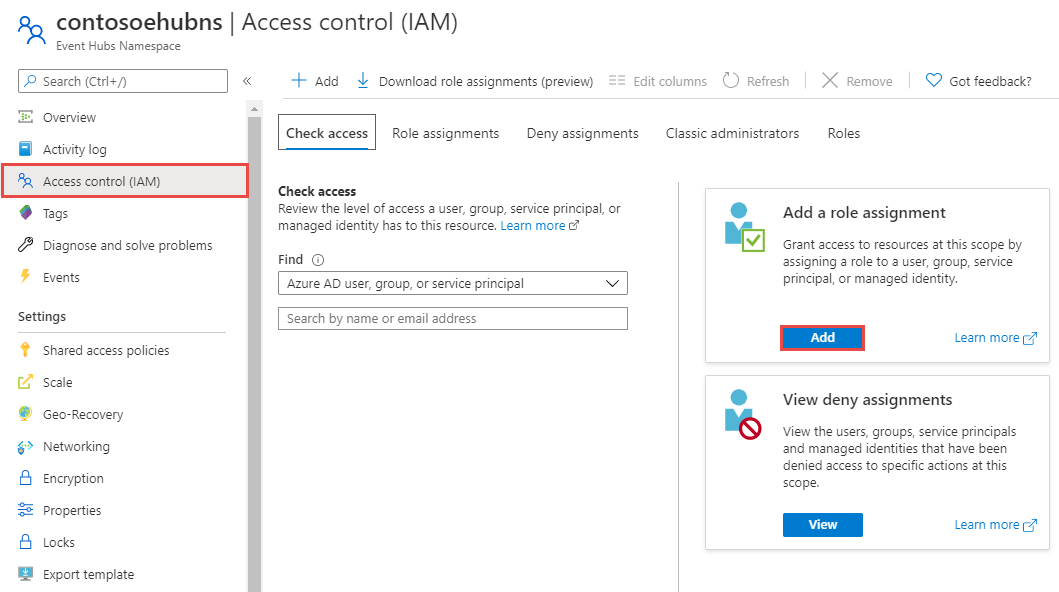
역할 할당 추가 페이지에서 Azure Event Hubs Data Sender for Role을 선택하고 서비스 주체에 대한 애플리케이션(이 예제에서는 ServiceBusRestClientApp)을 선택합니다.
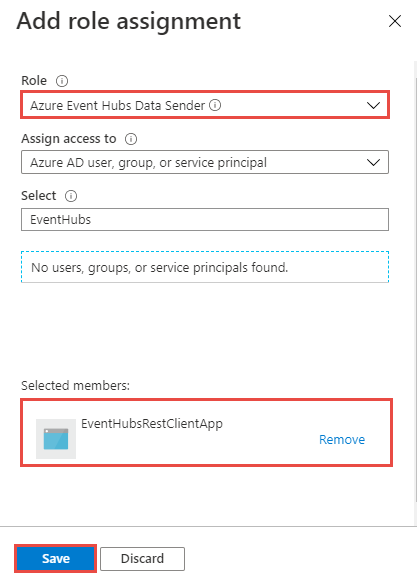
역할 할당 추가 페이지에서 저장을 선택하여 역할 할당을 저장합니다.
Postman을 사용하여 Microsoft Entra 토큰 가져오기
Postman을 시작합니다.
메서드에 대해 GET을 선택합니다.
URI에 를 입력합니다
https://login.microsoftonline.com/<TENANT ID>/oauth2/token. 를 이전에 복사한 테넌트 ID 값으로 바꿉니다<TENANT ID>.헤더 탭에서 값에 대해 Content-Type 키를
application/x-www-form-urlencoded추가합니다.본문 탭으로 전환하고 다음 키와 값을 추가합니다.
보내기를 선택하여 토큰을 가져오는 요청을 보냅니다. 결과에 토큰이 표시됩니다. 토큰을 저장합니다(큰따옴표 제외). 나중에 사용합니다.
이벤트 허브에 이벤트 보내기
Postman에서 새 탭을 엽니다.
메서드에 대해 POST 를 선택합니다.
형식으로 URI를 입력합니다
https://<EVENT HUBS NAMESPACE NAME>.servicebus.windows.net/<QUEUE NAME>/messages. 를 Event Hubs 네임스페이스의 이름으로 바꿉<EVENT HUBS NAMESPACE NAME>니다.<QUEUE NAME>을 큐 이름으로 바꿉니다.머리글 탭에서 다음 두 개의 헤더를 추가합니다.
본문 탭에서 데이터 형식에 대해 원시를 선택하고 본문에 대한 메시지 또는 메시지를 입력
This is a message합니다.보내기를 선택하여 큐에 메시지를 보냅니다. 다음 이미지와 같이 코드 201과 같이
Created상태 표시됩니다.Azure Portal 네임스페이스 페이지에서 메시지가 큐에 게시되는 것을 볼 수 있습니다.
참고 항목
다음 문서를 참조하세요.